Öffnen Sie eine eingebettete Excel-Datei während einer Diashow in PowerPoint?
Datenschutz & Cookies
Diese Seite verwendet Cookies. Indem Sie fortfahren, stimmen Sie deren Verwendung zu. Erfahren Sie mehr, einschließlich der Kontrolle von Cookies.
Nun, das ist kein Excel-Tipps überhaupt … aber es ist wirklich schön zu wissen.
Haben Sie versucht, eine eingebettete Excel-Datei in einer Diashow von PowerPoint zu öffnen, aber fehlgeschlagen …? Sie können wahrscheinlich zur normalen Ansicht zurückkehren und dann auf das Symbol der eingebetteten Datei doppelklicken, um sie zu öffnen. Nach dem Lesen schließen Sie die Excel-Rückkehr zu PowerPoint und starten die Diashow erneut.
Ja. Das habe ich auch getan. Natürlich erst, wenn ich das „Action“ -Symbol in PowerPoint erkenne.
Folgen Sie den einfachen Schritten:
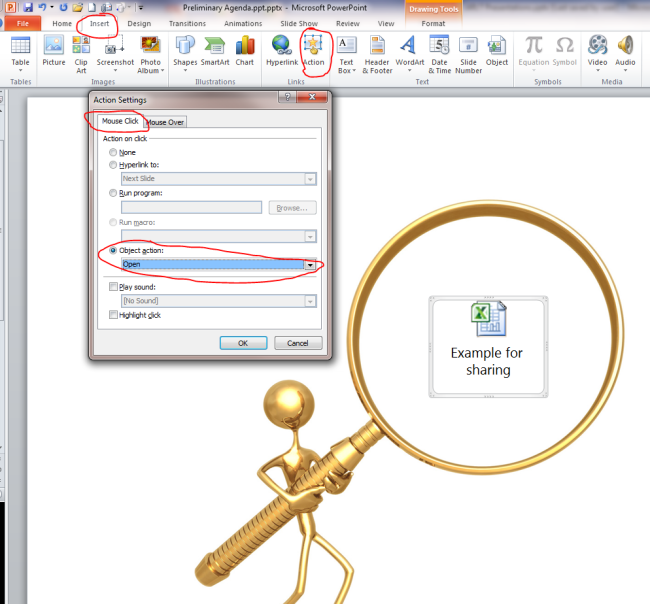
- Wählen Sie das Symbol der eingebetteten Datei
- Gehen Sie zur Registerkarte Einfügen im Menüband
- Aktion auswählen (neben Hyperlink)
- Sie können zwei Registerkarten sehen: Mausklick & Maus darüber ist selbsterklärend
- Objekt auswählen Aktion: Öffnen
- Klicken Sie auf „Sound abspielen“ und / oder markieren Sie den Klick, wenn Sie möchten
- OK
- Gehe zur Diashow. Sie können Ihre Maus auf das Symbol bewegen und klicken, um es jetzt zu öffnen.
Ist es nicht einfach?
Hinweis: Wenn Sie PowerPoint 2003 noch ausführen, können Sie dies tun, indem Sie mit der rechten Maustaste auf das Symbol klicken und dann etwas wie „Aktionseinstellung“ auswählen“…
=========================================================================================================
Zu viele Dinge warten darauf, von uns erforscht zu werden.




